怎么将pdf文件大小缩?。縋DF文件通常包含丰富的图形、图片和文字等内容 , 因此文件大小可能较大 。通过对PDF进行压缩,可以有效地减小文件的大小,节省存储空间和网络带宽 。这尤其对于需要经常传输或存储大量PDF文件的场景(如电子邮件附件、网页下载)非常重要 。由于压缩后的PDF文件大小较小,传输过程中所需的时间将大大减少 。这使得发送和接收PDF文件变得更快捷和高效,特别是在网络条件较差或传输量较大的情况下 。此外 , 压缩后的PDF文件更容易在不同平台、设备和应用程序中使用和共享 。较小的文件大小意味着更快的上传或下载时间,更低的带宽消耗,并且可以方便地通过电子邮件、云存储服务或共享平台进行传输 。
因此,PDF文件的压缩在很多办公过程中都是非常必要的 。在文件压缩后,我们可以在很大程度上提升文件共享与传输效率,还能够节约我们的办公时间 。如何将PDF文件压缩呢?接着往下看看吧!

方法一:使用“优速文件压缩器”将pdf文件大小缩小
压缩工具下载:https://download.yososoft.com/YSCompress/YSCompress_TTY.exe
步骤1、为了能够提高文件压缩效率,我们可以将“优速文件压缩器”安装到我们的电脑上 , 这样的话 , 方便后续的使用 。在软件安装完成后,直接打开软件并点击“PDF压缩”功能;
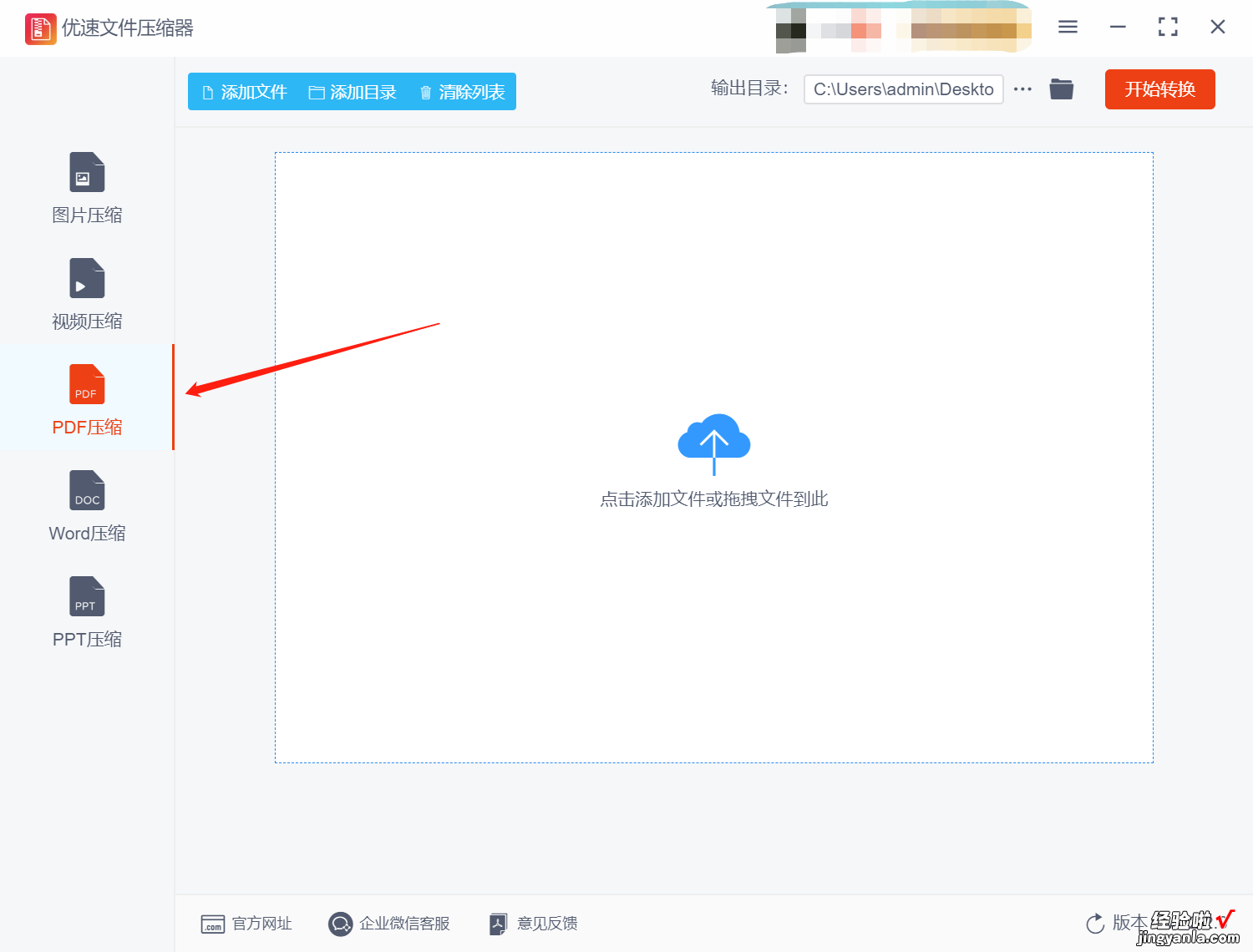
步骤2、点击【添加文件】按钮,选择需要压缩的PDF文件,将其上传到软件中 。在这里多说一句哦,因为这个软件支持文件批量操作,所以我们可以一次性上传多个PDF文件 。
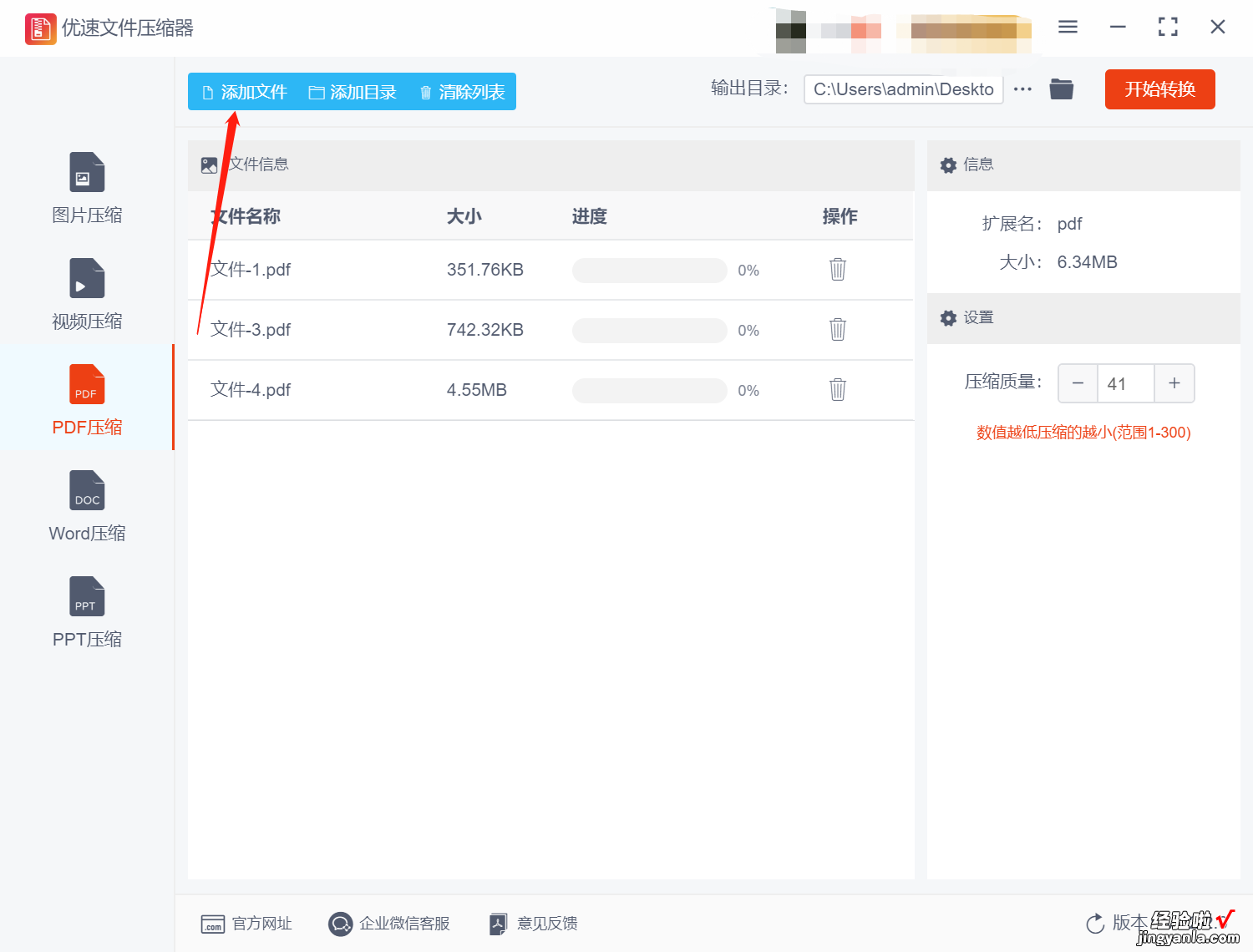
步骤3、在文件全部上传之后,我们在软件的右侧对压缩质量进行设置,压缩质量值设置得越低,那么等会pdf文件就会被压缩得越小 。
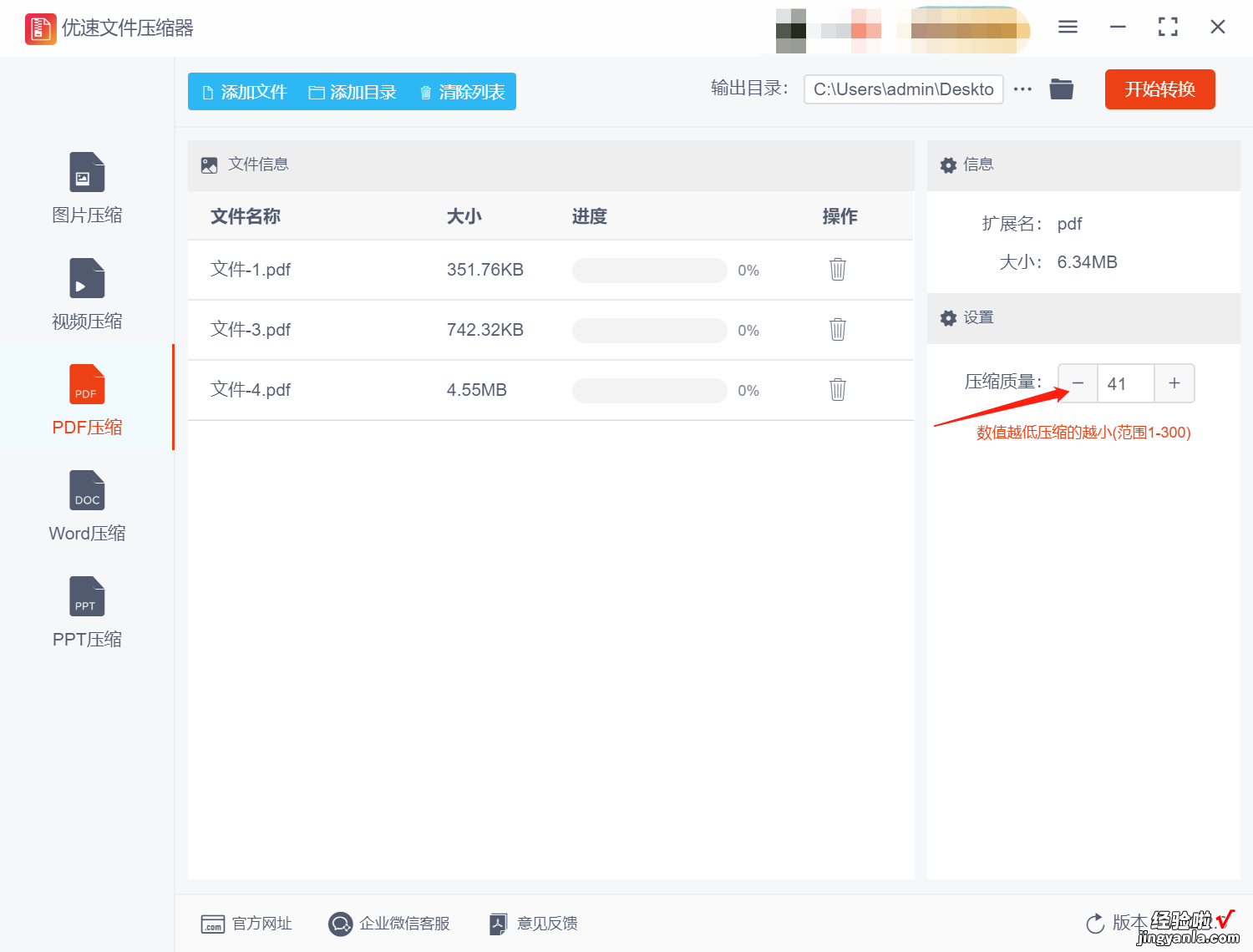
步骤4、上面几个步骤全部完成之后 , 直接点击“开始转换”就可以将PDF文件压缩了,当软件自动打开输出文件夹的时候,说明pdf文件压缩完毕 。
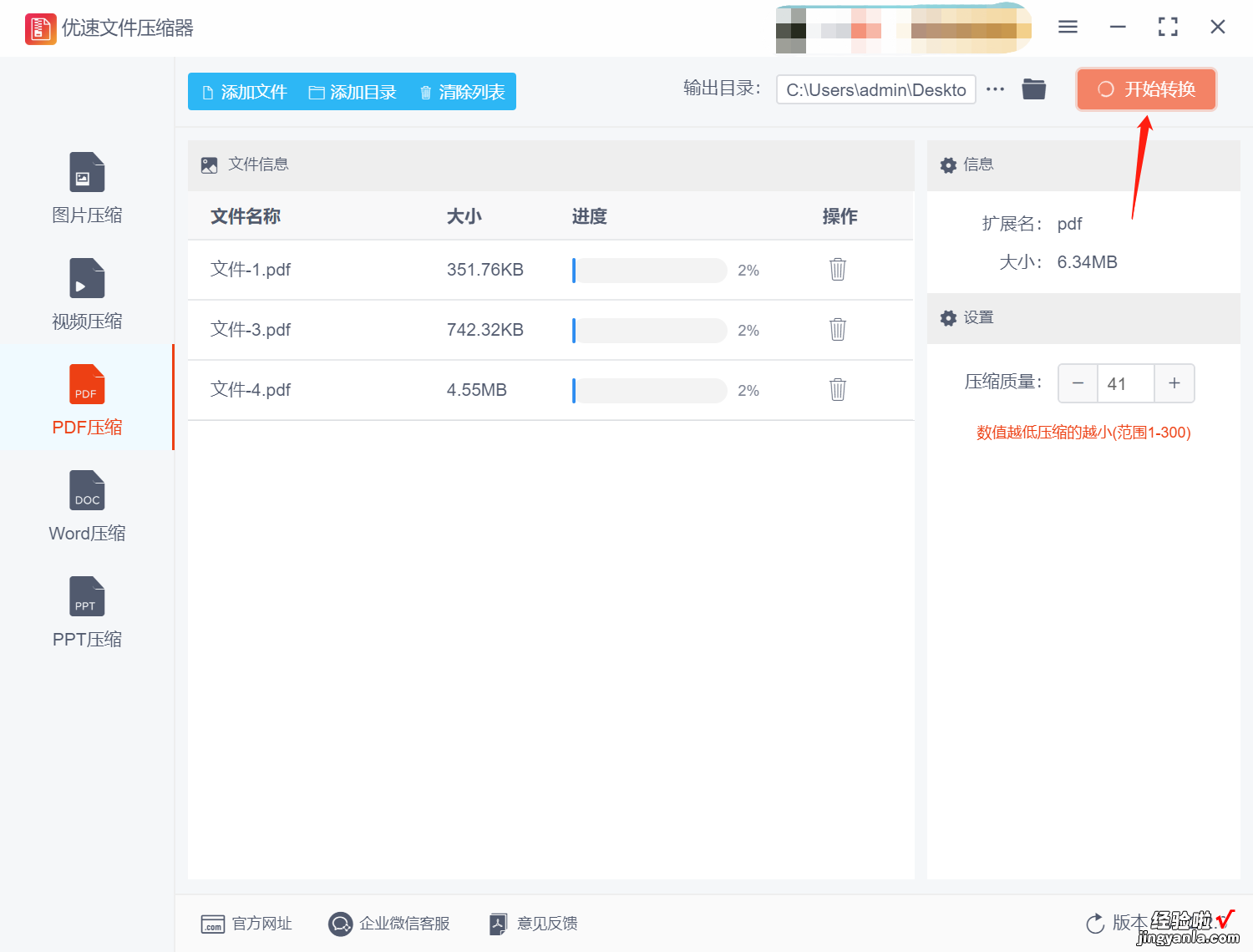
步骤5、如图所示,是压缩前后的PDF文件大小对比图,很明显,压缩后的PPT比压缩小了很多,证明这个压缩方法是有效的 。
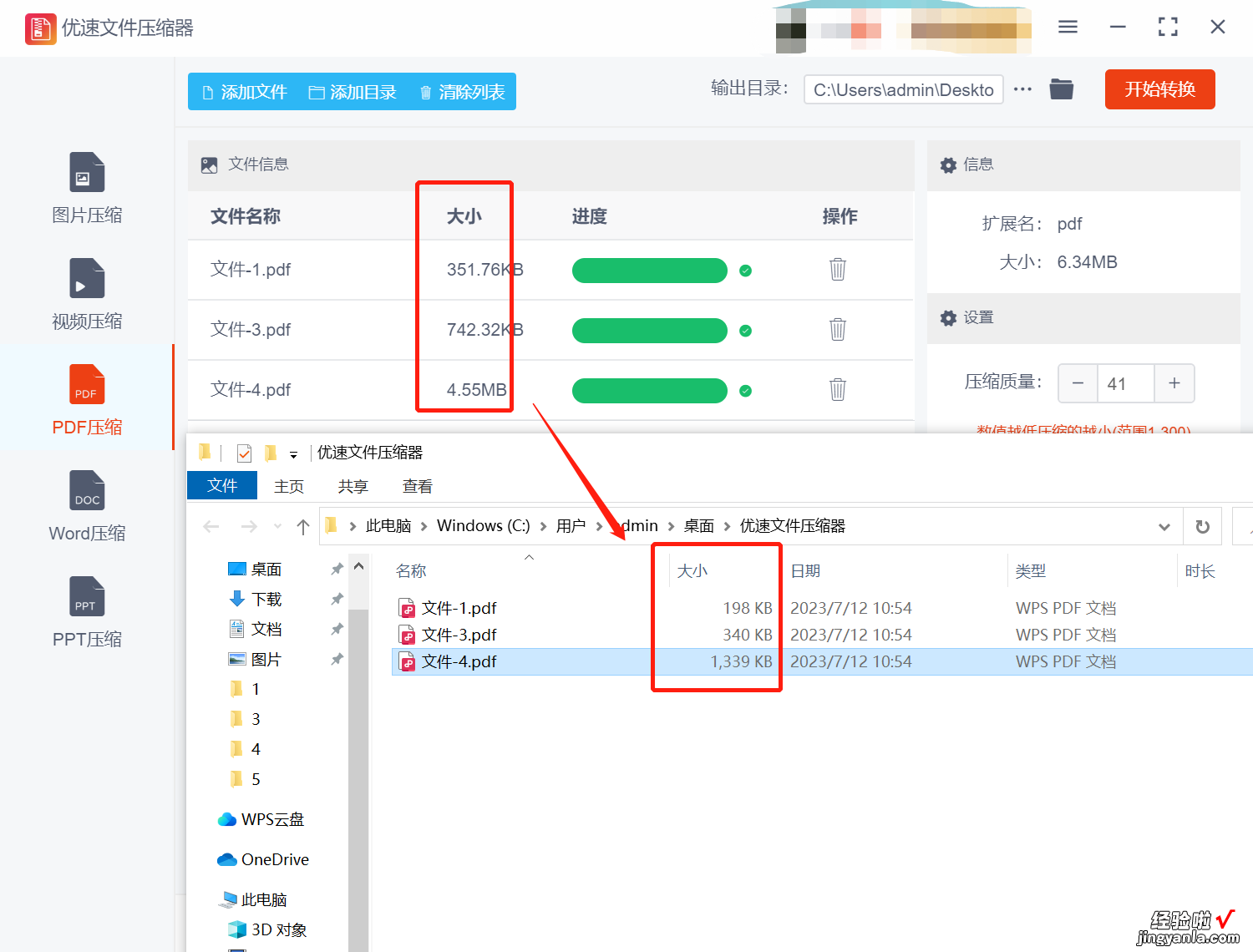
方法二:使用迅米压缩工具将pdf文件大小缩小
步骤1,提前在电脑上下载安装好迅米压缩工具 , 打开软件后进入主界面,我们能看到主打的几个功能 , 选择“PDF 压缩”功能 。
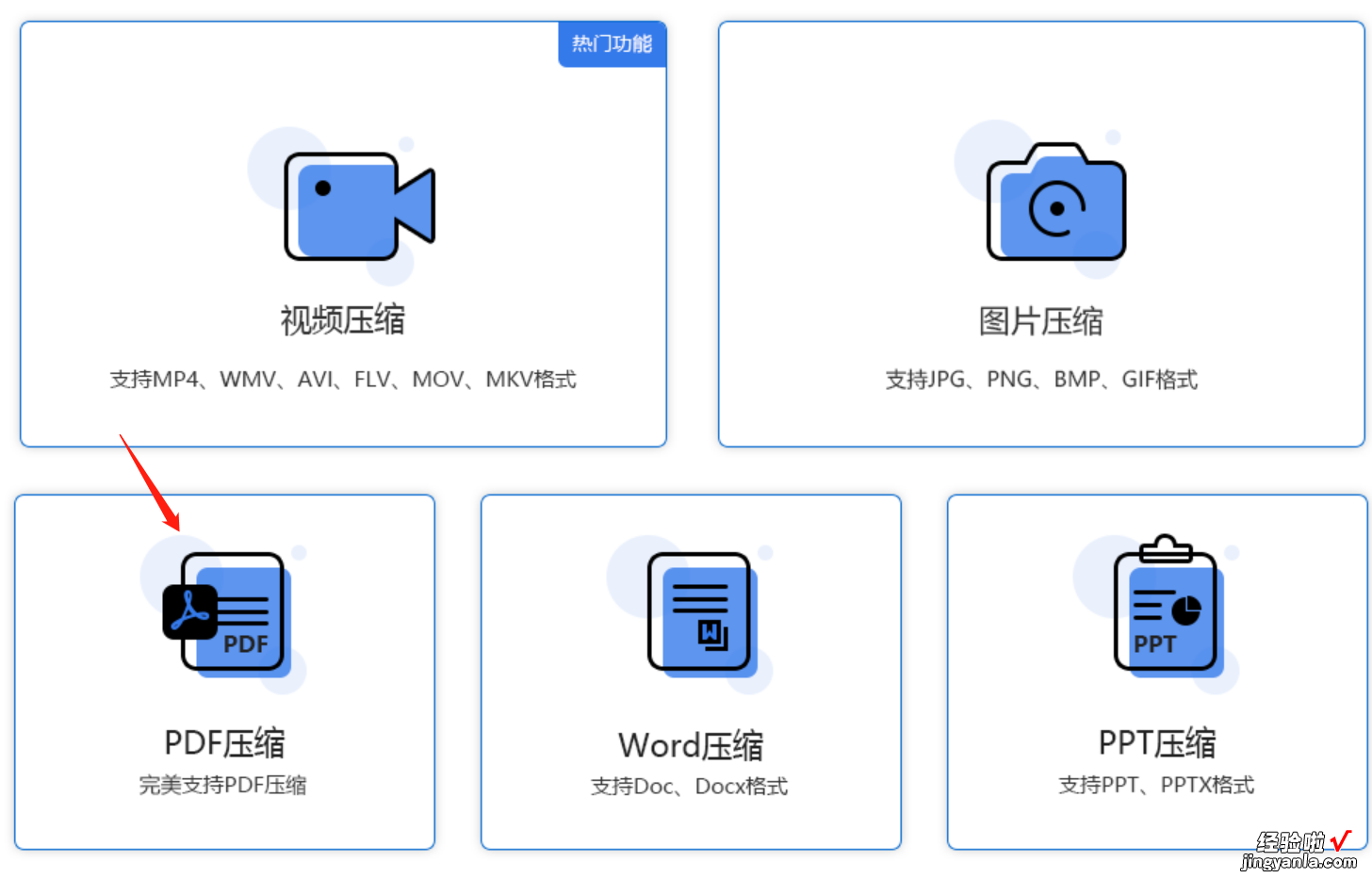
步骤2,进入具体的操作界面后,我们首选是点击“添加文件”将电脑上我们需要压缩的文件全部都上传到软件中来进行压缩 。文件上传后再底部进行设置 , 压缩选项:缩小优先、清晰优先,还可以设置输出路径等 。
步骤3,全部都设置OK了 , 我们就可以点击“开始压缩”蓝色按钮 。接下就是等待即可,pdf文件大小缩小到我们设置的程度就会自动保存到输出路径下 。

方法三:使用“优速PDF工厂”将pdf文件大小缩小
工具下载地址:https://download.yososoft.com/YSPdf/YSPdf_TTY.exe
步骤1:打开电脑上安装好的【优速PDF工厂】软件,进入首页后选择“PDF文件操作” 。
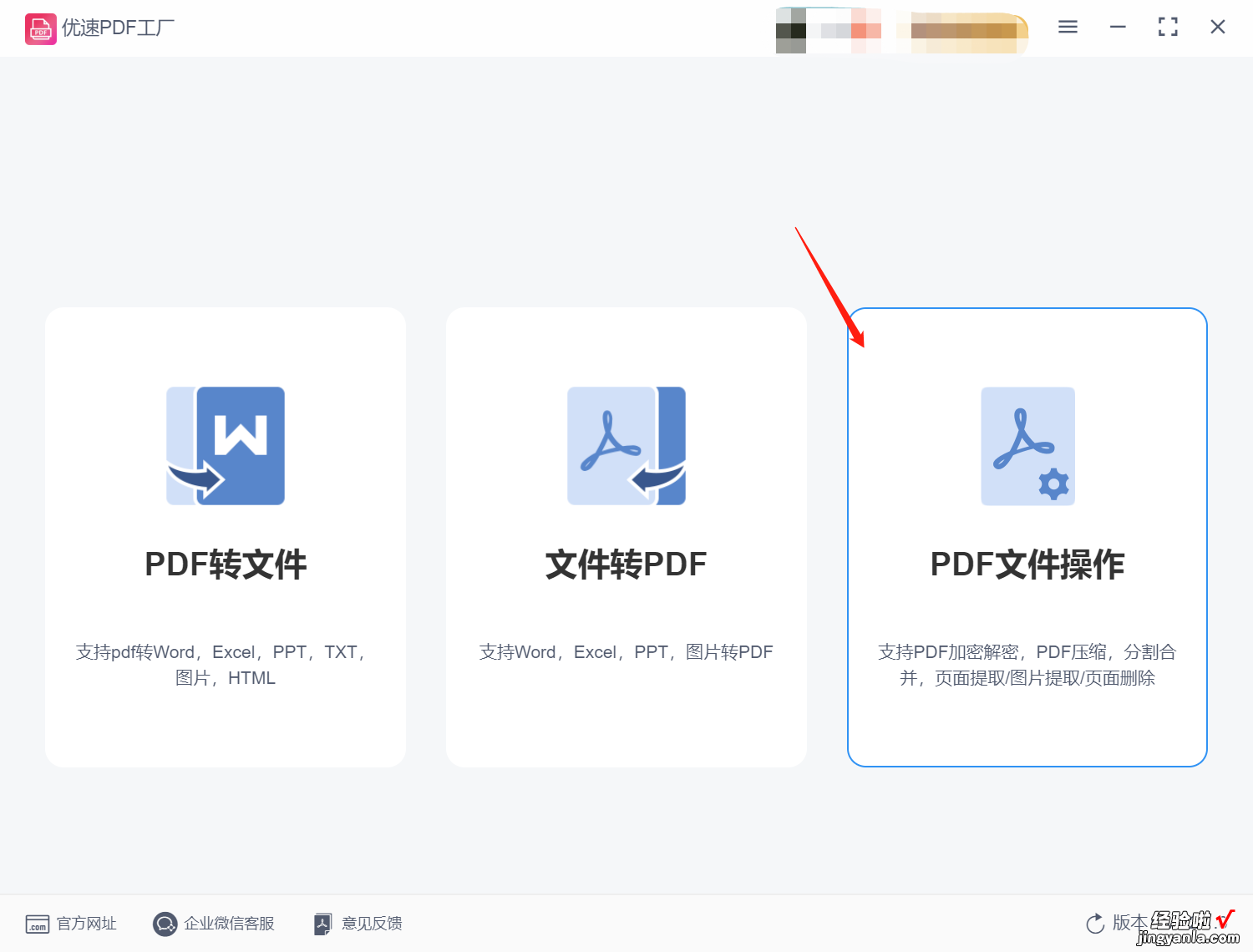
步骤2:随后我们进入操作页面 , 在左侧选择“PDF压缩”选项 。然后,点击“添加文件”按钮,将所有需要压缩的PDF文件上传到软件中 。
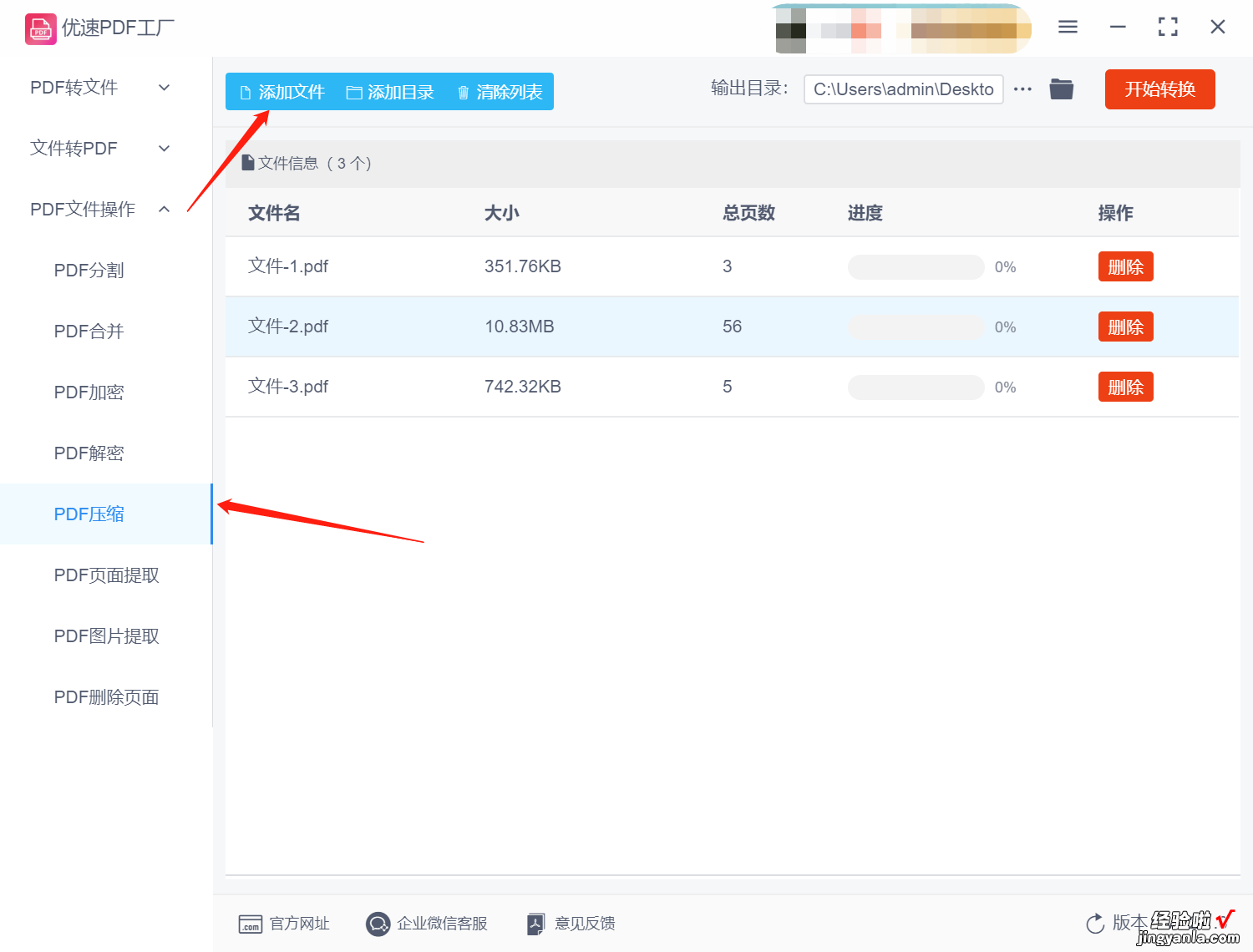
步骤3:文件上传之后,我们无需进行压缩设置 , 因为软件默认设置压缩文件至最小 。那么我们只需点击“开始转换”按钮,启动软件的压缩程序即可 。
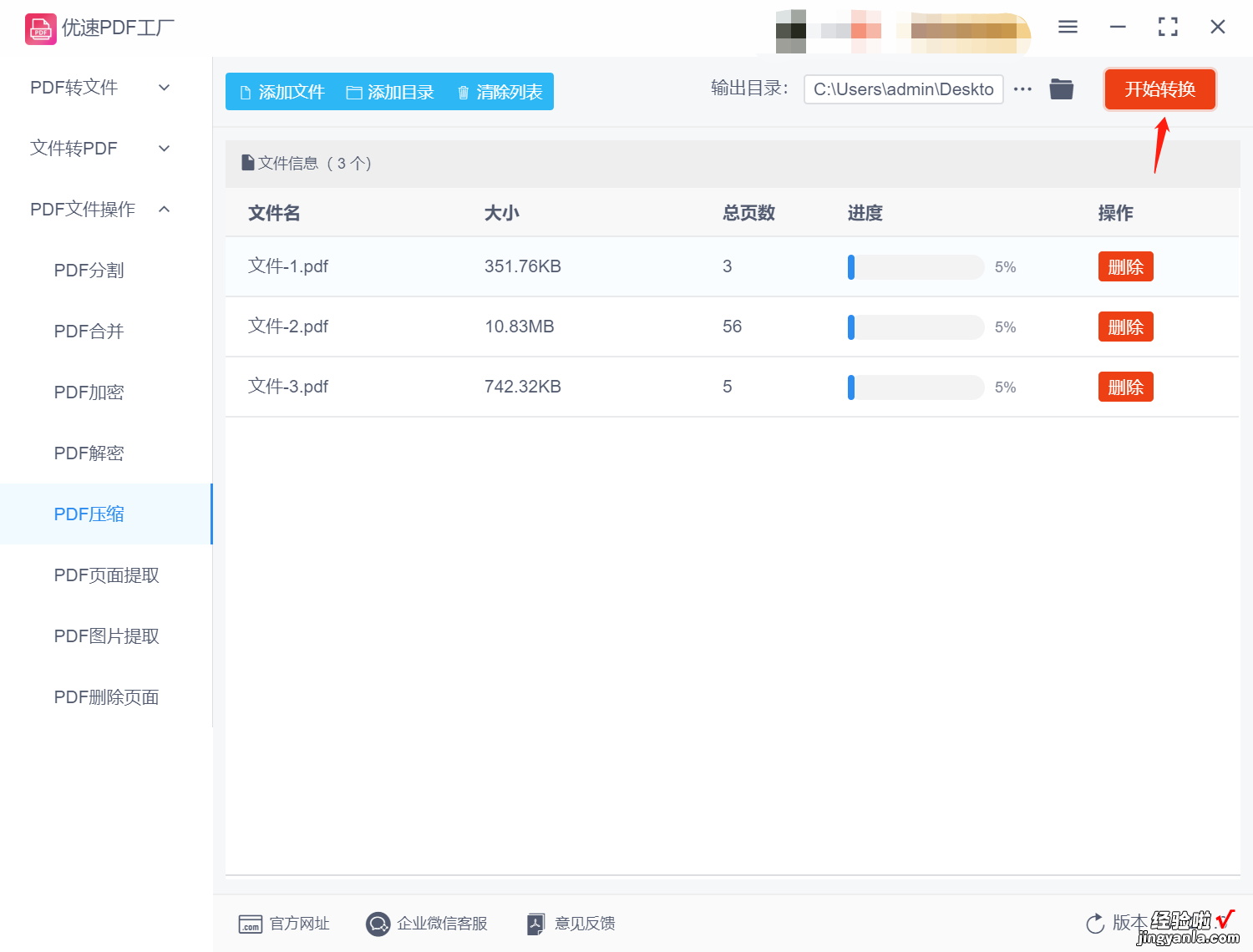
步骤4:当软件完成压缩后 , 将会自动打开输出文件夹 。您可以查看该文件夹,其中保存着已经成功压缩的PDF文件 。与压缩前上传到软件的文件进行对比,我们可以清楚地看到使用"优速PDF工厂"将PDF文件大小明显缩小了 。
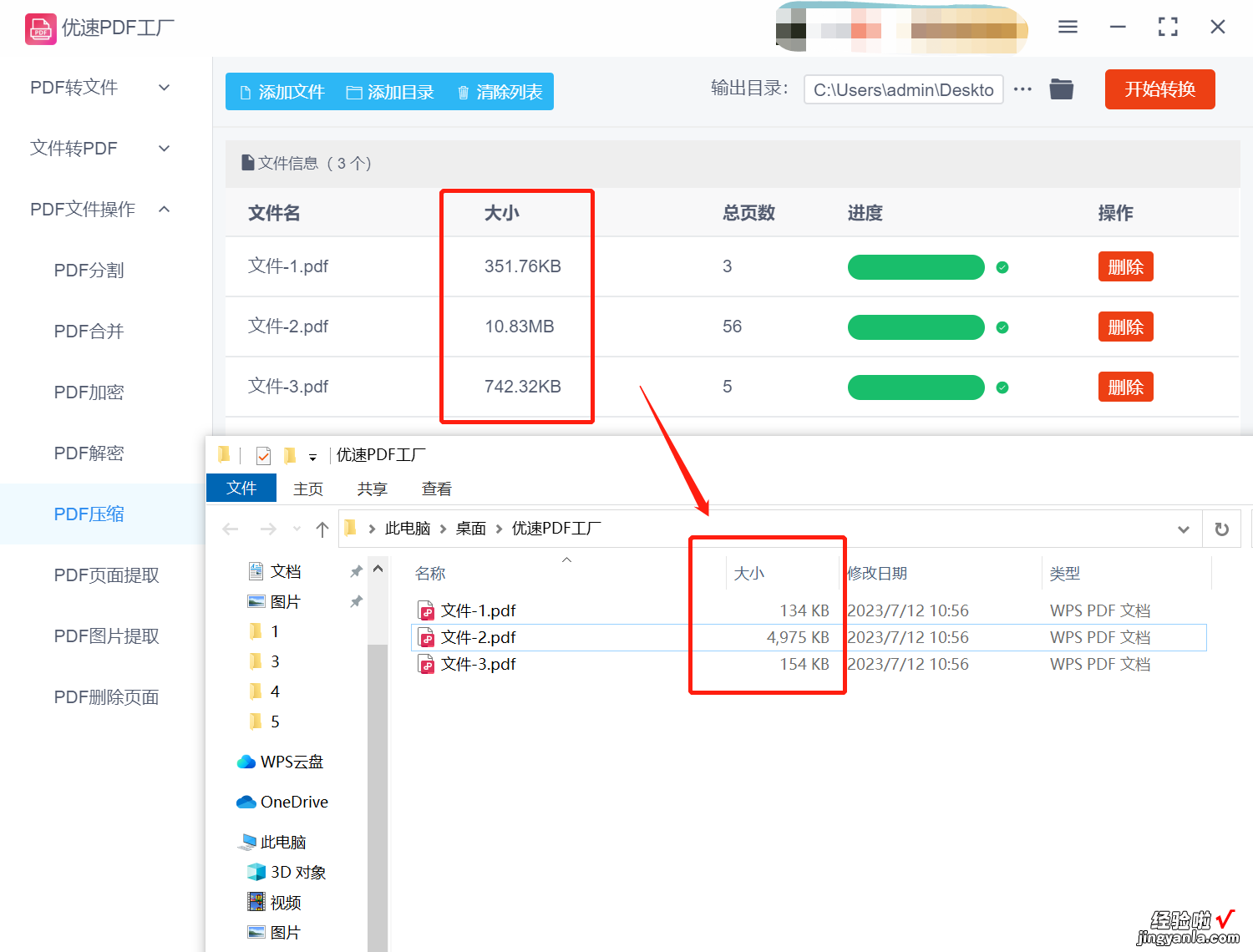
方法四:使用多多办公软件将pdf文件大小缩小
第一步:打开电脑上多多办公软件,我们先在首页左侧点击“pdf处理”按钮,选择之后右侧细分列表中 , 找到并点击“pdf压缩” 。
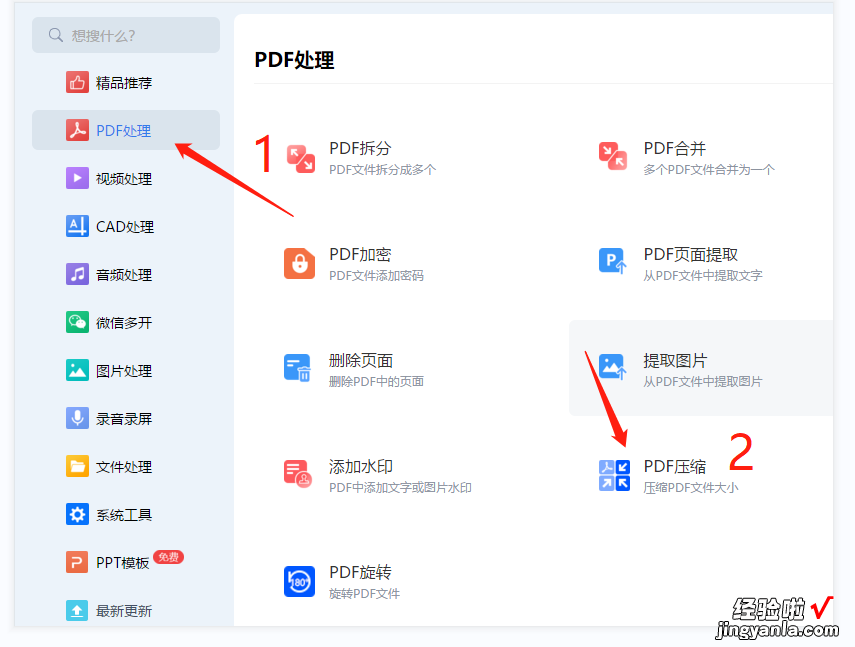
第二步:进入新界面后,点击"选择文件"按钮,在电脑中找到需要压缩的所有PDF文件,并将它们全部上传到软件中 。一旦所有文件都上传完毕,您可以设置压缩程度:清晰优先、标准压缩或缩小优先 。选择完毕后 , 还可以设置输出目录 。
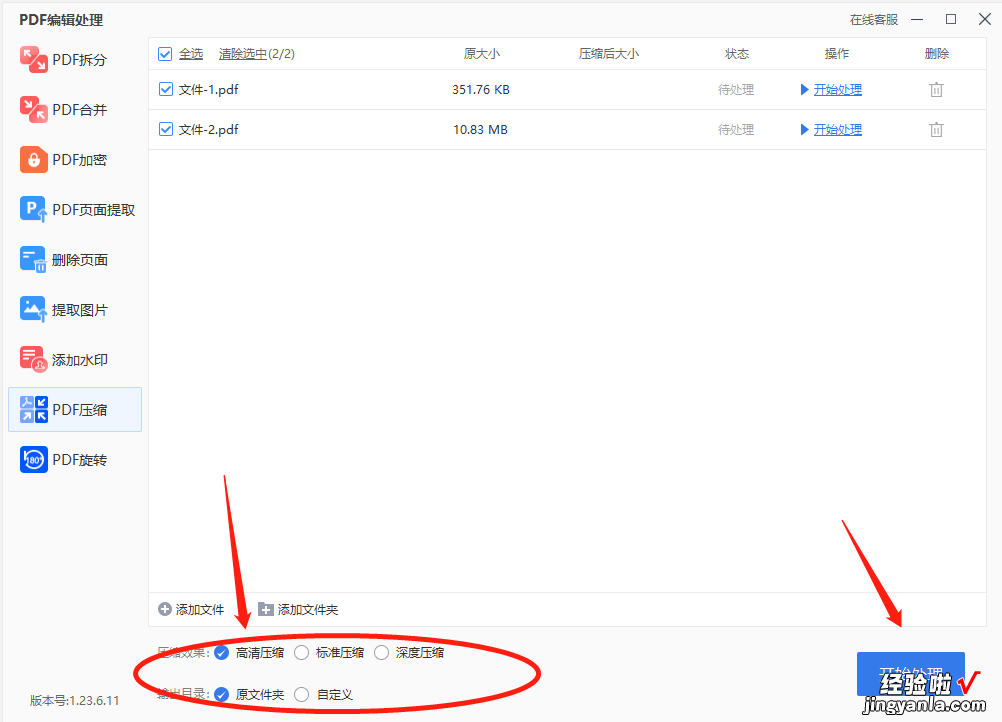
第三步:最后,点击"开始处理"按钮 , 工具将pdf文件大小缩小开始了 。
【怎么将pdf文件大小缩小,多个批量操作方法图文教程】怎么将pdf文件大小缩?。克孀臥DF文件中包含的内容越来越多,文件大小也会增加 。对于需要经常保存和传输大量PDF文件的个人用户或组织,压缩PDF可以有效地节省存储空间 。同时压缩后的PDF文件更容易在不同平台、设备和应用程序之间传递和共享 。较小的文件大小使得文件传输更加便捷,可以通过电子邮件、云存储服务或在线分享平台轻松发送和接收 。因此 , 学会快速安全地压缩PDF文件是非常必要的 。我们可以借助上文提及的几种软件工具和压缩方法,自行压缩PDF文件 。另外,如果大家觉得这篇文章介绍的几种方法有效的话,可以将文章转发出去,让更多的人学会如何压缩PDF文件 。
